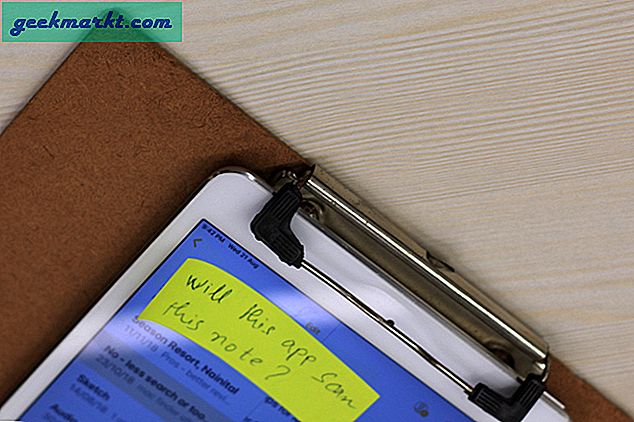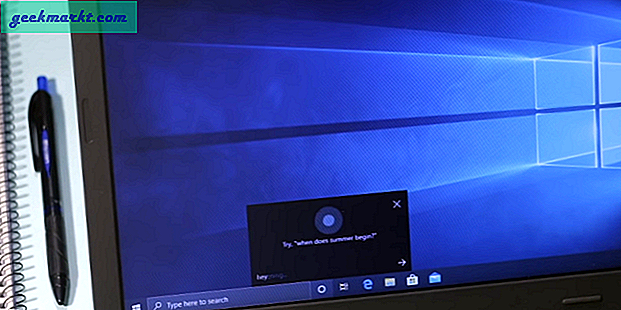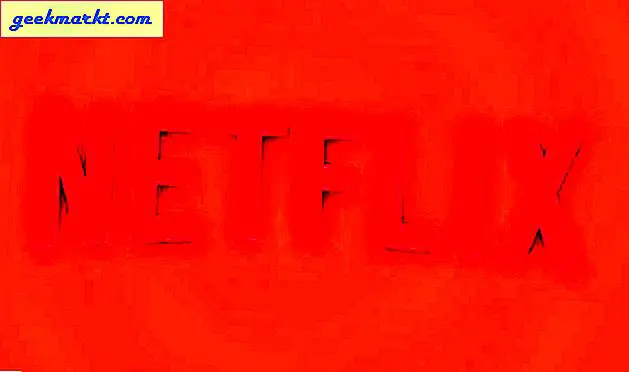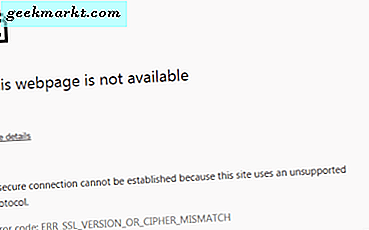Samsung Galaxy Factory Reset
Een van de meest zekere manieren om een telefoon op de hoogste capaciteit te laten werken, is door een fabrieksreset uit te voeren. Als u Samsung-technische ondersteuning belt om te zien of ze u kunnen helpen bij het oplossen van eventuele problemen die u met uw Samsung Galaxy S3 kunt hebben, zullen zij u eerst vragen of u uw telefoon opnieuw hebt opgestart, soms ook "power cycling" genoemd. Als dat niet werkt, wordt u verteld om een fabrieksreset uit te voeren. Laten we dat uit de weg ruimen en kijken of het je probleem oplost.Waarschuwing - hiermee worden alle opgeslagen gegevens op uw telefoon verwijderd . Meestal worden foto's opgeslagen op de SD-kaart van uw S3 en kunnen contacten worden opgeslagen op uw SIM-kaart. Maar al het andere, inclusief websites met een bladwijzer, opgeslagen wachtwoorden en applicaties worden permanent verwijderd. Het is goed om ALLES op je telefoon te back-uppen, voor het geval er iets misgaat.
Stap voor stap
Stap 1 - Ten eerste moet je je S3 uitschakelen. Houd de knop aan de rechterkant ingedrukt om het uit te schakelen, wacht tot het is uitgeschakeld en ga naar stap 2. Als het niet wordt uitgeschakeld, probeer dan de batterij te verwijderen en terug in de sleuf te plaatsen. Er moet een plekje voor je vingernagel op de bodem van het apparaat zijn om de achtercover te verwijderen, zodat je er toegang toe hebt.
Stap 2 - Houd de knop Volume omhoog aan de linkerkant, aan / uit-knop aan de rechterkant en de menuknop aan de voorzijde ingedrukt. Wacht ongeveer tien seconden en dan moet het scherm van je apparaat beginnen te activeren. Het kan een beetje finnicky zijn, dus probeer je best om alle 3 op exact hetzelfde moment in te drukken.
Stap 3 - U bevindt zich nu in een soort bios-menu, waar u de knoppen volume omhoog en omlaag kunt gebruiken om door de verschillende beschikbare opties te bladeren. Gebruik de knop Volume omlaag om "Wissen data / factory reset" te selecteren en druk op de aan / uit-knop.
Stap 4 - Er wordt gevraagd of u alle gebruikersgegevens wilt verwijderen. Selecteer Ja als u alles op de juiste manier hebt geback-upt.
Stap 5 - Nadat uw gegevens zijn voltooid, verwijdert u de optie "Systeem opnieuw opstarten". Hiermee worden de standaardtoepassingen en het besturingssysteem opnieuw geïnstalleerd, waardoor u toegang heeft tot een gloednieuwe telefoon. Eventuele softwareproblemen moeten worden opgelost en je telefoon moet als nieuw zijn! In de meeste gevallen worden hierdoor problemen met langzame snelheid met uw apparaat opgelost. Veel plezier met surfen op het web!